Titolo dell'articolo: Come migliorare la qualità dei video su Instagram [modi affidabili]
Sei una di quelle persone a cui piace caricare e condividere video su piattaforme di social media? Al giorno d'oggi, la pubblicazione di video sui nostri account di social media è una pratica comune. Quando scorri fino al tuo account di social media, vedrai diversi contenuti video caricati dai tuoi amici di Internet. Puoi caricare un video da un luogo o un'occasione che hai visitato o un video casuale che fai quotidianamente.
Instagram è una popolare piattaforma di social media solitamente utilizzata per caricare immagini o video accattivanti. Un'applicazione gratuita per la condivisione di foto e video che consente agli utenti di condividere foto o video con i propri follower. Tuttavia, gli utenti riscontrano che quando i loro video vengono caricati, diventano improvvisamente sfocati e sembrano di bassa qualità. Questo post presenterà informazioni che affrontano il problema che stai riscontrando riguardo alla piattaforma. Fornirà inoltre informazioni su come pubblicare video di alta qualità su Instagram. Per saperne di più su questi, procedi leggendo le seguenti informazioni.

CONTENUTO DELLA PAGINA
Parte 1. Perché i miei video di Instagram sono sfocati
Esistono diversi motivi per cui il video diventa sfocato dopo averlo caricato utilizzando l'applicazione. È un problema comune riscontrato dagli utenti quando caricano i loro video. Perché i miei video su Instagram sono sfocati? Per soddisfare la tua curiosità, fai riferimento alle informazioni fornite.
- Il primo della lista è il problema relativo alla connessione a Internet. È necessaria una connessione Internet veloce e stabile quando si carica un video utilizzando l'applicazione. In caso contrario, il tuo video risulterà sfocato perché non è completamente caricato e la qualità verrà ridotta per caricarlo.
- È necessario disporre di un'applicazione aggiornata per caricare un video di migliore qualità. Se usi ancora la vecchia versione, il tuo video potrebbe apparire peggiore e sfocato di quanto pensi.
- Il video caricato potrebbe non avere le dimensioni standard richieste in quanto esiste un limite di dimensioni esistente. In tal caso, il tuo video verrà compresso e apparirà sfocato una volta caricato.
- Non utilizzare la fotocamera del telefono ma la fotocamera dell'applicazione, senza ritagli o perdite di qualità. Con ciò, il tuo video non apparirà sfocato una volta caricato.
Parte 2. Come migliorare la qualità video per Instagram
1. Vidmore Video Converter
Come utente alle prime armi o principiante nell'editing video, è essenziale utilizzare un'applicazione di facile comprensione. Dovrebbe essere un'applicazione che soddisfi le tue aspettative e soddisfi le tue esigenze di base nell'editing. La migliore applicazione su cui puoi fare affidamento che controlla tutte le caselle è Vidmore Video Converter. Questo programma ha un'interfaccia user-friendly, quindi non importa se sei un principiante nell'editing video. Questo programma ha numerose funzionalità integrate, come un convertitore, temi già pronti, creatori di collage e una sezione in cui si trovano gli strumenti.
Video Enhancer è uno degli strumenti che si trovano in quella sezione. È lo strumento principale per migliorare la qualità del video che desideri caricare. Questo strumento ha le seguenti opzioni per migliorare la qualità del video: risoluzione di alto livello, ottimizzazione della luminosità e del contrasto e rimozione del rumore video e tremolio. Puoi produrre il video di alta qualità che desideri caricare sui tuoi account di social media. Per sapere come migliorare la qualità dei video su Instagram utilizzando questo programma, affidati ai passaggi seguenti.
Passaggio 1. Scarica e installa Vidmore Video Converter
Per avere accesso completo, scarica e installa il programma. Al termine del processo di installazione, avvia il programma per iniziare.
Passo 2. Scegli Video Enhancer
Quando il programma è aperto, individuare il file Cassetta degli attrezzi scheda e selezionare Video Enhancer dall'elenco degli strumenti presentati.
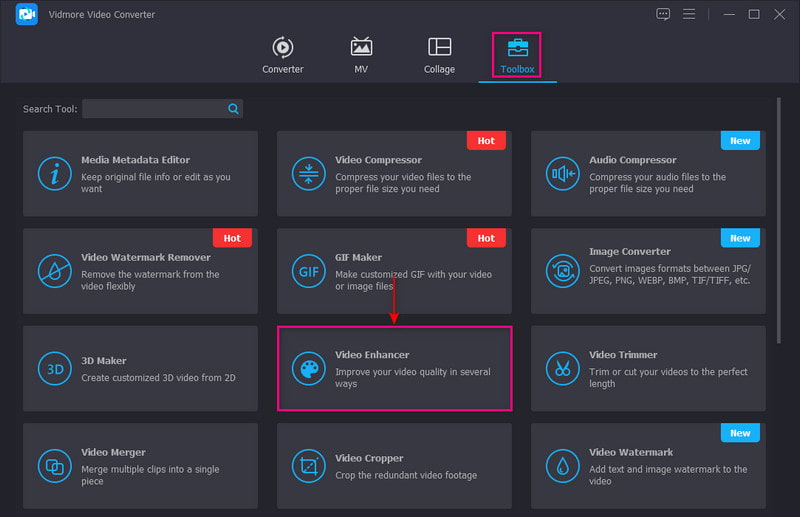
Passaggio 3. Aggiungi un video a Video Enhancer
Clicca il (+) al centro dello schermo. Aprirà automaticamente la cartella del tuo computer e selezionerà un video di cui desideri migliorare la qualità.
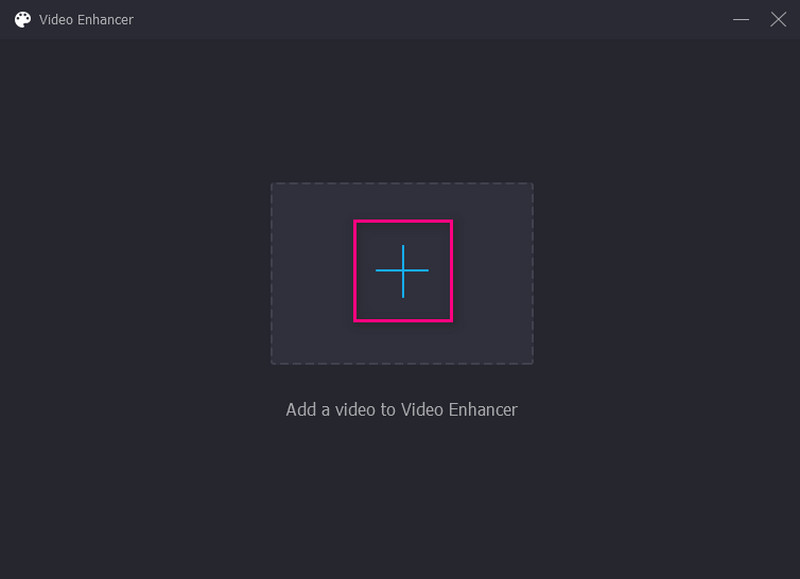
Passaggio 4. Migliora la qualità del video
Una nuova finestra apparirà sullo schermo con le seguenti opzioni per migliorare la qualità del video. Queste opzioni sono Rimuovi il rumore video, ottimizza luminosità e contrasto, risoluzione di alto livello, e Riduci l'oscillazione del video. Hai il controllo completo per abilitare le quattro funzioni chiave sullo schermo. Con ciò, seleziona la piccola casella accanto alle seguenti opzioni. Successivamente, fai clic su Anteprima pulsante per visualizzare le modifiche apportate. Inoltre, fare clic su Risoluzione opzione per selezionare una risoluzione più alta.
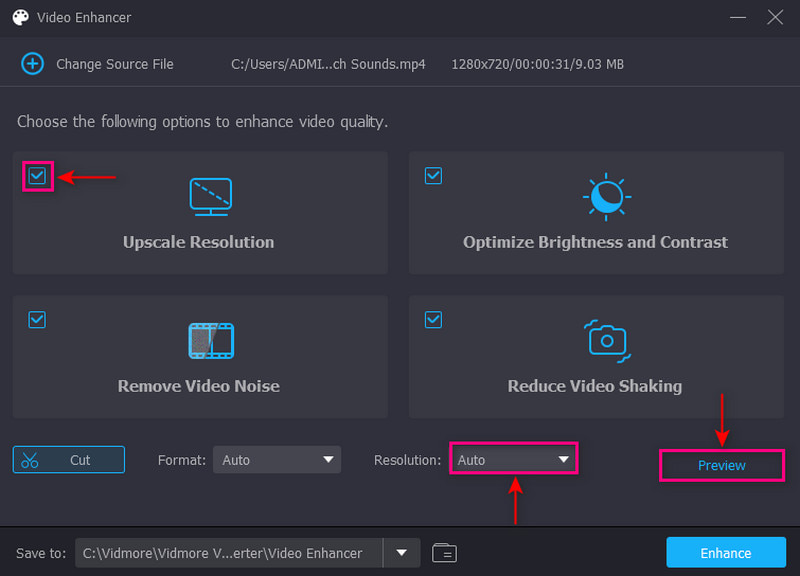
Passo 5. Salva Qualità video migliorata
Quando hai finito, fai clic su Migliora pulsante. Successivamente, il tuo video verrà salvato nella cartella del tuo computer.
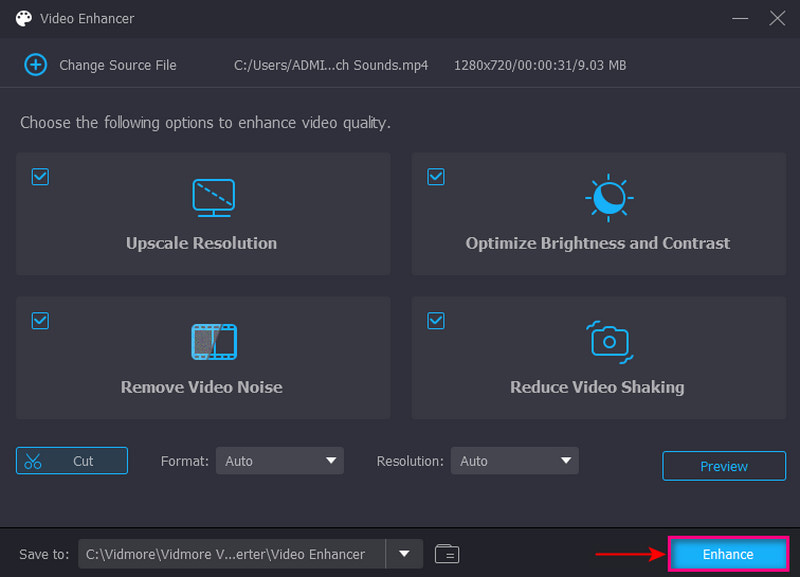
2. Capcut
In genere, carichi video su Instagram utilizzando il tuo dispositivo mobile. Anche migliorare la qualità del video utilizzando un'applicazione mobile è un'opzione migliore. Capcut ha un'interfaccia adatta ai principianti che è facile da capire e controllare. Offre funzionalità eccellenti per migliorare i tuoi video, apportando regolazioni e stabilizzazione del colore di base. Inoltre, ti consente di modificare il framerate e la risoluzione del tuo video per produrre un output video di alta qualità. Per sapere come migliorare la qualità dei video su Instagram utilizzando Capcut, fai riferimento ai passaggi presentati.
Passo 1. Scarica e installa l'applicazione utilizzando il tuo dispositivo mobile. Al termine, procedi con l'apertura dell'applicazione. Colpire il + Nuovo progetto pulsante nell'angolo superiore dello schermo per aggiungere e selezionare il video. Al termine, fare clic su Inserisci pulsante per caricare il video nella sezione di modifica.
Passo 2. Vai nell'angolo in alto a destra dello schermo una volta che il video è stato posizionato nella sezione di modifica principale. Vai al Risoluzione elenco del menu a discesa e sullo schermo verrà visualizzato un dispositivo di scorrimento. Da lì, imposta la qualità e la frequenza dei fotogrammi più elevate che preferisci per migliorare la qualità del video.
Passaggio 3. Al termine, fai clic sul pulsante Esporta per salvare il video modificato nella cartella del dispositivo.
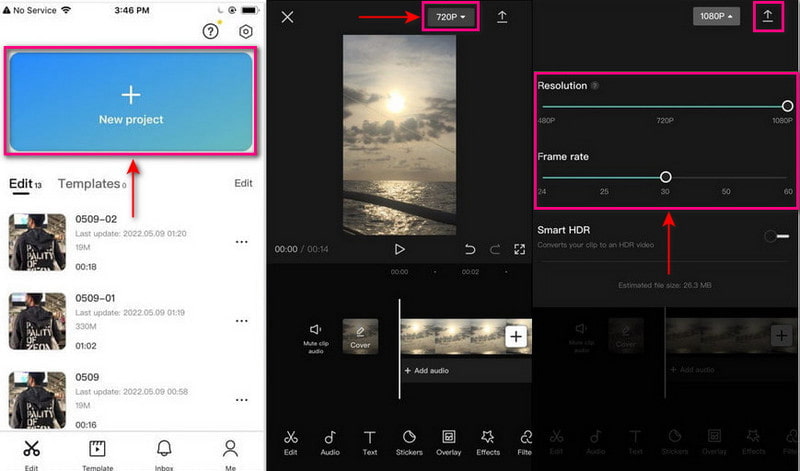
Parte 3. Come pubblicare video di alta qualità su Instagram
Di seguito sono riportati i passaggi su come mantenere video di alta qualità su Instagram:
Passo 1. Avvia l'applicazione Instagram sul tuo dispositivo mobile. Ricordati di avere l'ultima versione dell'applicazione.
Passo 2. Fai clic sul tuo Profilo icona situata nell'angolo in basso a destra dell'applicazione. Ti porterà alla pagina del tuo profilo dalla scheda Home. Successivamente, fai clic su tre linee orizzontali icona nell'angolo in alto a destra dello schermo.
Passaggio 3. Un pannello di menu apparirà sullo schermo. Clic impostazioni prima nell'elenco e si apriranno le opzioni delle impostazioni. Successivamente, fai clic su Account, scorri verso il basso e cerca il file Utilizzo dati cellulare opzione.
Passaggio 4. Vai al Qualità del caricamento multimedialee abilitare il Carica alla massima qualità opzione. Quando abiliti questa opzione, Instagram caricherà i tuoi video con la massima qualità.
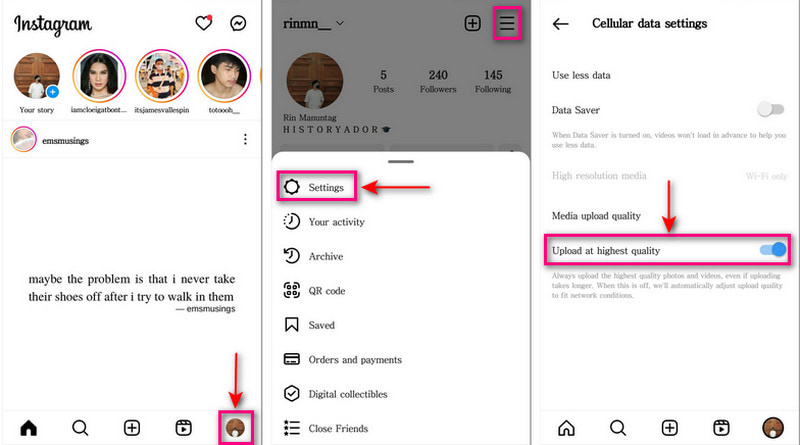
Parte 4. Domande frequenti sulla qualità video di Instagram
Come posso impedire a Instagram di ridurre la qualità del video?
Assicurati di pubblicare contenuti video che si adattino alle dimensioni consigliate per la massima qualità. Instagram ridurrà la qualità del tuo video e ridimensionerà i tuoi contenuti in caso contrario.
Qual è la migliore qualità video per Instagram?
La migliore dimensione video su Instagram è 1080 pixel per 1920 pixel che fornisce la migliore qualità video.
Instagram consente video 1080P?
La dimensione video consigliata per un video in-feed è 1080 pixel per 1350 pixel. Tuttavia, è possibile utilizzare 1080 pixel per 1080 pixel, 1080 pixel per 680 pixel o 1080 pixel per 1350 pixel se necessario.
Conclusione
Non puoi fare a meno di rimanere deluso quando realizzi un video di buona qualità, ma quando lo carichi, sembra diverso. Questo post ti dà un'idea di come evitarlo seguendo le informazioni di cui sopra. Inoltre, hai imparato come migliorare la qualità dei video su Instagram utilizzando un dispositivo mobile e desktop. Con ciò, ora puoi pubblicare video di alta qualità su Instagram senza pensare di avere video di bassa qualità.



